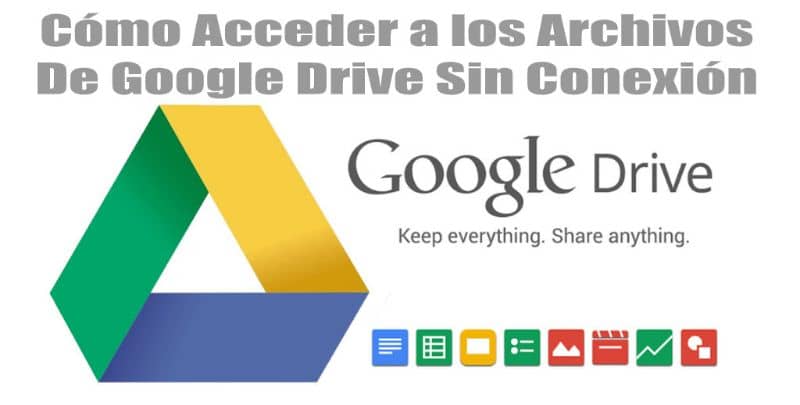
A internet mudou completamente o mundo em que vivemos, hoje nos tornamos dependentes desta ferramenta e de suas funções. Isto graças ao facto de se tratar de uma ferramenta muito prática, com a qual podemos realizar qualquer tipo de tarefa.
Com o passar do tempo essa dependência aumenta ainda mais, pois temos ferramentas muito avançadas que são acessíveis se tivermos conexão com a internet. É o caso da nuvem, que funciona como memória de armazenamento de nossos documentos na internet.
Através das configurações podemos escolher quais dados queremos salvar e quais não, esta é uma função muito boa, já que podemos acessar esses dados onde quer que estejamos. Desde que tenhamos uma conexão com a internet e um dispositivo capaz de executar essas funções.
O que é o Google Drive e para que serve?
Atualmente existem muitas empresas que oferecem este serviço armazenamento onlineUm dos mais famosos é o Google Drive, desenvolvido pela empresa Google. Atualmente é muito famoso em dispositivos com sistema operacional Android.
A funcionalidade desta ferramenta é uma das melhores que podemos encontrar disponíveis, para aceder a todas as suas funções basta ter uma conta Google. Podemos criar essa conta de uma forma muito fácil.
Uma vez criado, podemos entrar na plataforma, podemos fazê-lo a partir de várias plataformas. Tais como dispositivos com sistema operacional Android, como computadores desktop, a partir do navegador Chrome para uma melhor experiência.
Da mesma forma, o Google Drive tem uma ampla variedade de ferramentas o que nos dá uma melhor experiência na realização de qualquer tipo de tarefa de edição. Tudo isso sem a necessidade de utilizar aplicativos adicionais, já que fazemos tudo desde a plataforma web.
Com o Google Drive, podemos ter editores de documentos como o Google Docs, que você pode usar off-line, planilhas e outros tipos de editores de documentos. Da mesma forma, temos opções de sincronização, onde podemos sincronizar todos ou alguns documentos e arquivos que temos em nossos dispositivos com o Google Drive.
Isso nos permite criar backups de nossos documentos, que podemos acessar quando quisermos. Mas como o Google Drive é uma ferramenta que só funciona com acesso à internet, isso acontece quando não temos uma conexão.
Neste artigo, aprenderemos as etapas que precisamos seguir para visualizar e acessar os arquivos do Google Drive sem uma conexão com a Internet.
Etapas para acessar os arquivos do Google Drive sem conexão com a Internet do meu PC
Deve-se observar que, para acessar os arquivos do Google Drive sem uma conexão com a Internet, devemos primeiro fazer um contexto. Para realizar esta configuração, precisaremos de uma conexão com a Internet.
O primeiro passo que devemos seguir para poder ver os arquivos que salvamos no Google Drive é acessar o navegador Google Chrome. Uma vez aqui, devemos fazer login com nossa conta do Google.
No canto superior direito da tela entraremos em nossa conta com nosso nome de usuário e senha. Assim que tivermos nossa conta do Google aberta, devemos ir para a barra de pesquisa localizada na parte superior da tela.
Lá, devemos ir para o site oficial do Google Drive. Desta forma, entraremos na plataforma web Google Drive. Especificamente para a seção de “Configurações Gerais”.
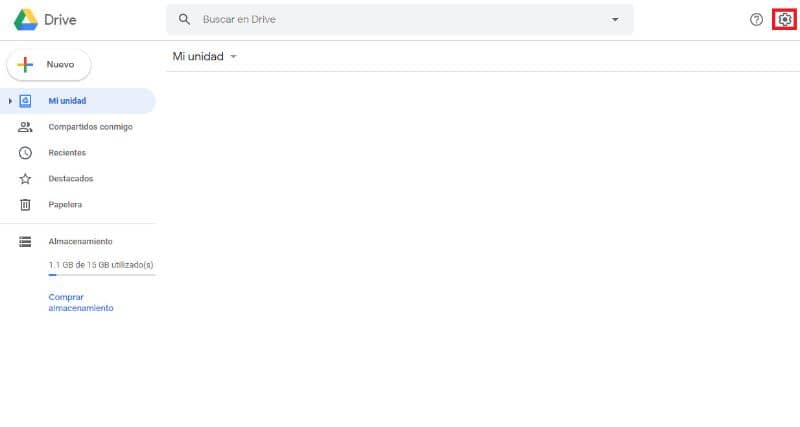
Para a próxima etapa, devemos ir para a seção “Sem conexão”, e marcaremos a caixa localizada à direita dela. Agora, só temos que sincronizar nossos arquivos do Google Drive com nosso computador.
Para isso devemos acessar o Google Drive, especificamente através deste link. Assim que acessá-lo, você deve clicar em “Baixar backup e sincronizar”. Um processo de download começará, devemos ser pacientes até que seja concluído.
Agora só temos que acessar o aplicativo instalado e fazer o login com nossa conta do Google. Nós escolhemos os arquivos que queremos fazer backup, prontos para que possamos acessar sem conexão com a internet.
Finalmente, esperamos que este artigo tenha ajudado você. No entanto, gostaríamos de saber sua opinião. Você conseguiu acessar seus arquivos do Google Drive sem uma conexão com a Internet? Deixe-nos a sua resposta nos comentários.
Você também pode estar interessado, Como fazer upload e fazer um backup completo do meu PC nas nuvens com o Google Drive